Hauptmaske


Hauptmaske |
  |
Die Hauptmaske ist der zentrale Dialog in pixafe Earth.
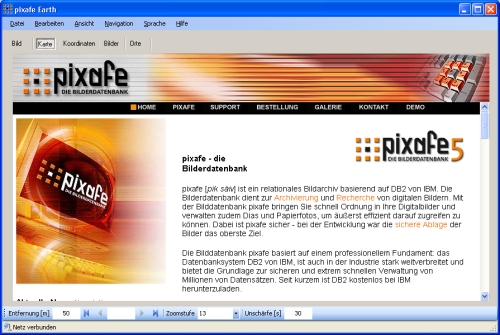
Über die Hauptmaske: das Menü, die Toolbar und die Tastaturkürzel erreichen Sie die wichtigsten Funktionen des Programms. In der Statusbar am unteren Ende der Hauptmaske werden Details zu Weltkoordinaten, dem Netzwerkverbindungsstatus und Fortschrittsmelder zu akruell laufenden Aktionen ausgegeben.
Die wichtigsten Voreinstellungen können in der Konfiguationsdatei eingestellt werden.
Nach dem Einlesen von GPS-Koordinaten kann die zurückgelegte Wegstrecke mit verschiedenen Details betrachtet werden.
In der Hauptmaske werden in dem zentralen Reiter folgende Informationen angezeigt:
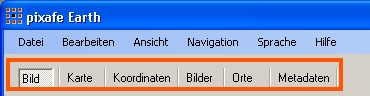
Welche Funktionen die einzelnen Ansichten beispielsweise über Kontextmenüs bieten ist in den folgenden Abschnitten beschrieben.
Die Bild-Ansicht zeigt ein einzelnes Foto an. Über die Schaltflächen in der Toolbar stehen Grafik-Operationen zur Verfügung.
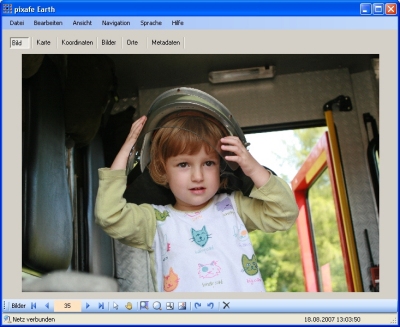
Wenn Sie ein Bild in der Bildertabelle (Ansicht Bilder) doppelt anklicken, oder sich dieses über das Kontextmenu anzeigen lassen, wechselt die Anzeige zur Darstellung des Fotos. Hier kann über die einzelnen Bilder des angegebenen Bildverzeichnisses mittels Toolbar geblättert werden. Die zum Bild passenden Koordinaten und Ortsangaben werden - sofern zugeordnet - unten in der Statusbar angezeigt.
Zu jedem Bild, zu dem Koordinaten verfügbar sind, kann man sich in der Ansicht Karte die genaue Position des Bildes in drei verschiedenen Ansichten anzeigen lassen: Als Landkarte, als Satellitenbild oder als Hybriddarstellung (Satellitenbild mit eingeblendeten Straßennamen)
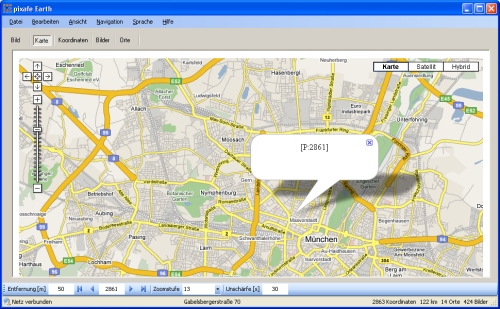
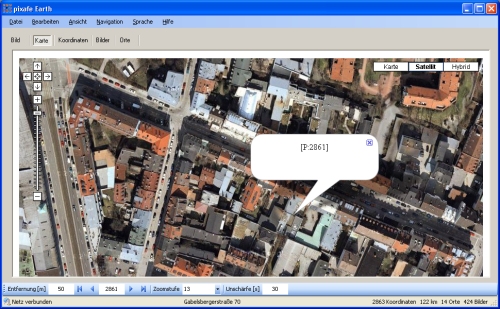
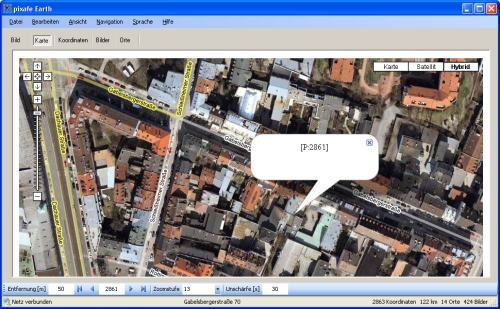
Die Karten können (in allen drei Darstellungsformen) mit der Maus verschoben werden um die Fortsetzung des dargestellten Kartenausschnittes zu verfolgen. Daneben kann die Detaildarstellung durch Anpassung der Zoomstufe in der Toolbar erhöht werden.
In der Koordinaten-Ansicht werden die eingelesenen GPS-Koordinaten angezeigt. Diese Daten stammen entweder aus den eingelesenen GPS-Dateien (*.log und *.gpx) oder aus Bildern, die in ihren EXIF-Daten über GPS-Informationen verfügen. In den in der Koordinatentabelle angezeigten Datensätzen ist auch eine Angabe zum Bilddatum (Zeitpunkt) enthalten. Koordinatenangaben von den selbst definierten Orten werden ohne Zeitpunkt angezeigt.
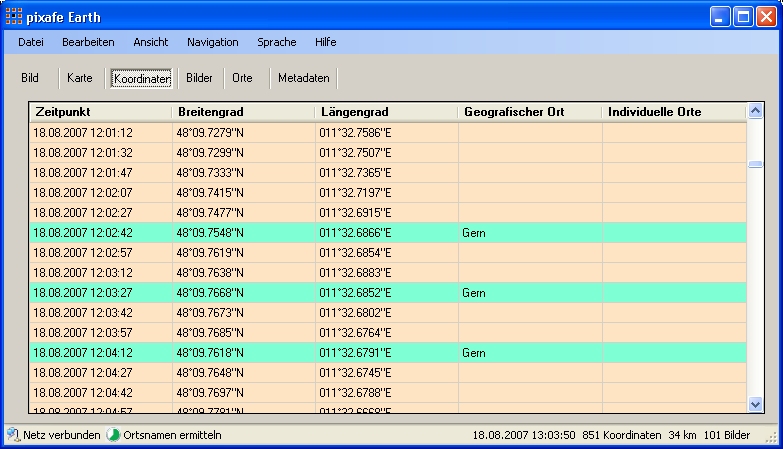
Sobald sowohl Bilder als auch GPS-Daten eingelesen sind, erfolgt automatisch die Zuordnung von Bildern zu den GPS-Daten anhand des Aufnahmezeitpunktes.
Alle Bilder, zu denen Koordinaten verfügbar sind werden grün hinterlegt dargestellt, die Bilder die nicht zugeordnet werden konnten werden rot hinterlegt angezeigt. Solange noch keine Bilder oder noch keine GPS-Daten vorliegen und darum die Zuordnung noch nicht erfolgen konnte, werden alle Koordinaten weiß hinterlegt dargestellt.
Nach der Zuordnung von Bildern zu Koordinaten werden die zu Ortsnamen den Koordinaten ermittelt (sofern eine Netzwerkverbindung vorhanden ist)
Mittels Doppelklick auf eine Koordinate wechselt die Anwendung in die Ansicht-Karte.
Über das Kontextmenü (rechte Maustaste) stehen folgende Funktionen zur Verfügung:
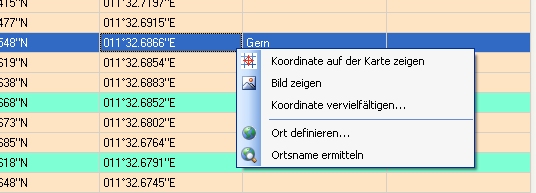
 | Anzeige der zur Koordinate zugehörige Position auf der Karte oder als Satellitenbild |
 | Anzeige des Bildes zur Koordinate: Wechsel auf den Bild-Reiter. |
 | Vervielfältigen einer Koordinate. Hierzu startet der folgende Dialog. |
 | Ort definieren Hierzu startet der Dialog Ortsdefinition, in dem die gewünschten Eigenschaften des eigenen Ortes eingegeben werden können. |
 | Die Funktion Ortsname ermitteln dient dazu, den Ortsnamen zu einer einzigen Koordinate zu ermitteln. Diese Funktion ist nur bei aktivier Netzverbindung möglich. |
In der Bilder-Ansichte werden die Dateinamen der Bilder des eingelesenen Bildverzeichnisses angezeigt. Wie auch bei der Anzeige der Koordinaten gibt es eine Angabe zum Bildzeitpunkt, der aus den EXIF Daten der eingelesenen Bilder ermittelt wurde.
Es werden nach der Zusammenführung von Koordinaten und Bildern diejenigen Bilder grün hinterlegt angezeigt, zu denen es Koordinaten gibt. Die Bilder zu denen keine Koordinaten gefunden wurden werden rot hinterlegt dargestellt. Solange noch keine Zusammenführung stattgefunden hat werden alle Einträge weiß hinterlegt angezeigt.
Neben der Tabelle mit den Dateinamen der Bilder findet sich auf der linken Seite eine Fotoleiste, in der die Bilder der Tabelle als Vorschaubilder angezeigt werden. Ein Klick auf ein Vorschaubild aktiviert die entsprechende Zeile in der Tabelle mit den Bildpfaden. Genauso wird das passende Vorschaubild zu einer ausgewählten Tabellenzeile markiert.
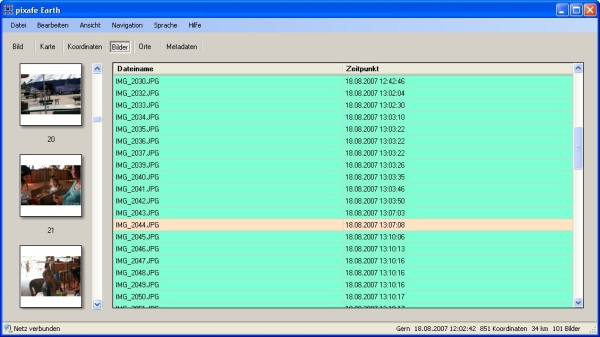
Über das Kontextmenü kann man sich zu jedem Eintrag in der Bildliste das zugehörige Foto anzeigen lassen, dabei springt die Anwendung in die Bild-Ansicht. Die weitere Funktion des Kontextmenus GPS-Daten übertragen dient dazu, die GPS-Koordinaten und auch die Ortsnamen zum selektierten Bild in die EXIF- und IPTC-Daten des Bildes zu schreiben. Im Gegensatz zur gleichnamigen Menüfunktion im Bearbeiten-Menü überträgt die Funktion im Kontextmenü nur die Daten für ein einziges Bild.
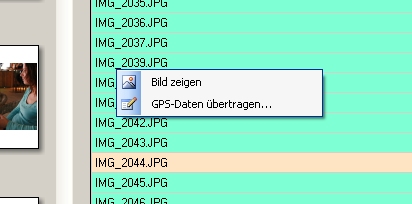
In der Orte-Ansichten werden in der Tabelle alle individuell definierten Orte angezeigt.
Ein individueller Ort zeichnet sich durch einen Namen, die Koordinaten des Zentrums und einen Umkreis in Metern aus. Alle Bilder, die maximal in der Entfernung des Umkreises vom Zentrum entfernt sind werden mit dem Namen des individuellen Ortes beschriftet.
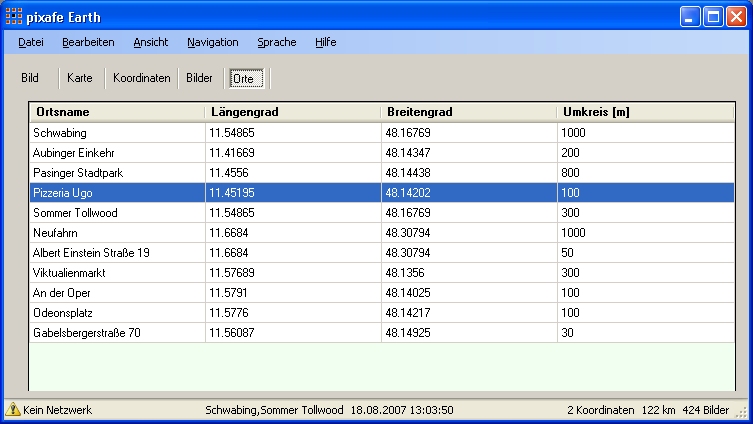
Über das Kontextmenü kann man sich die zum Ort zugehörige Karte oder Satellitenbild anzeigen lassen, den Ort über den zugehörigen Dialog bearbeiten, sowie den Ort löschen oder umbenennen.
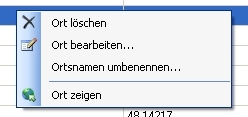
Diese Ansicht zeigt die Metadaten des aktuellen Bildes in einer Tabelle an.
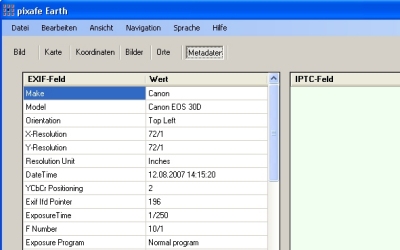
 |